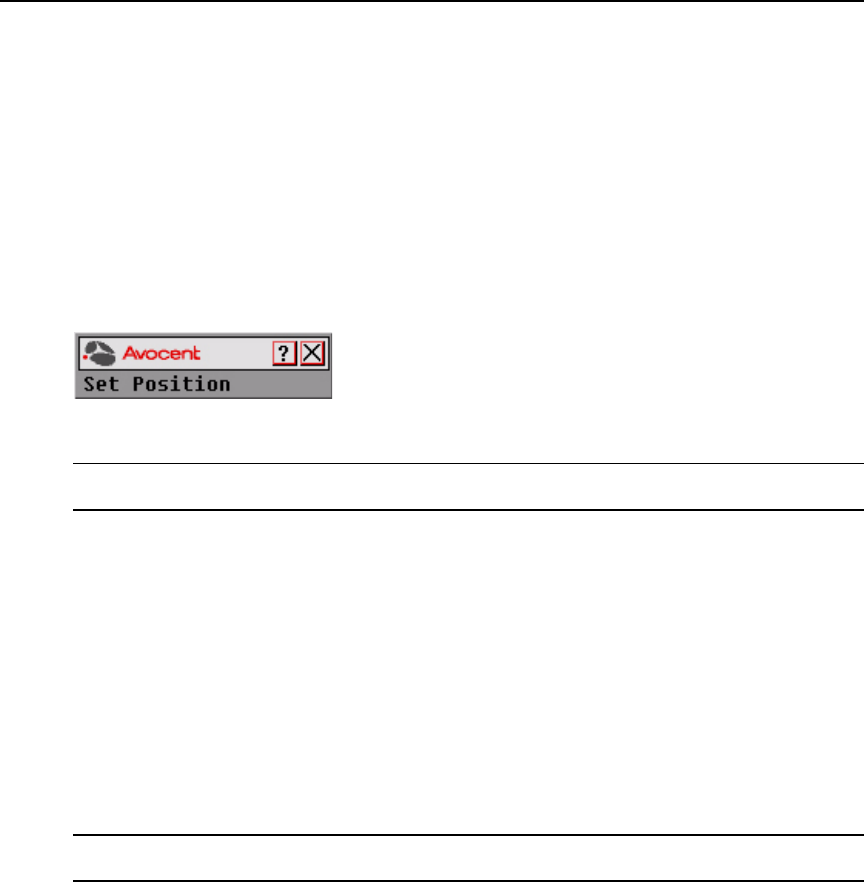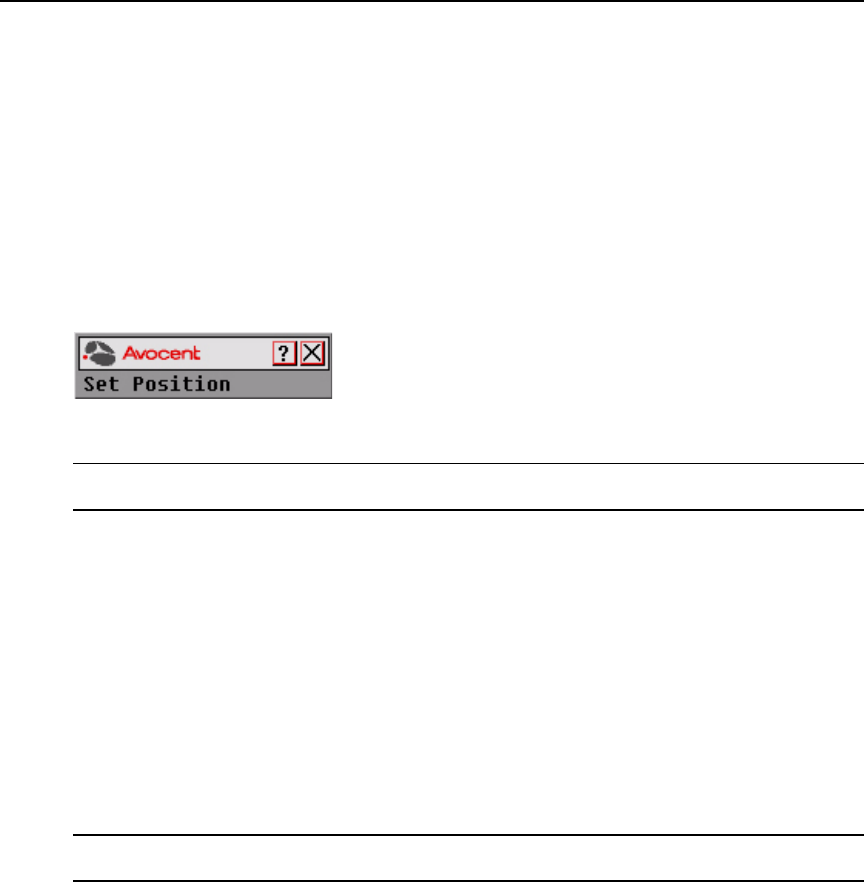
Chapitre 3: Opérations de base 23
3. Sélectionnez une couleur dans la zone Display Color (Couleur d’affichage).
4. Dans la zone Display Mode (Mode d’affichage), sélectionnez Opaque pour une couleur pleine
ou Transparent pour que le bureau soit visible en transparence.
5. Positionnement de l’indicateur d’état sur le bureau
a. Cliquez sur Set Position (Fixer position) pour afficher l’écran Position Flag
(Fixer position).
b. Cliquez sur la barre de titre avec le bouton gauche de la souris et faites glisser la boîte vers
l’emplacement souhaité.
c. Cliquez avec le bouton droit de la souris pour revenir à la boîte de dialogue Flag
(Indicateur).
Figure 3.9 : Set Position (Fixer position)
NOTA : Vous devez cliquer sur
OK
dans la boîte de dialogue Flag (Indicateur) pour enregistrer le nouvel
emplacement de l’indicateur.
6. Cliquez sur OK pour enregistrer les paramètres.
- ou -
Cliquez sur X pour quitter sans enregistrer les modifications.
Paramétrage de sécurité de la console
L’interface OSCAR vous permet de configurer les paramètres de sécurité de votre console à la voie
analogique. Vous pouvez définir un mode d’économiseur d’écran qui s’exécute automatiquement
lorsque la console reste inutilisée pendant un temps d’inactivité déterminé. Une fois l’économiseur
d’écran activé, la console est bloquée tant que vous n’appuyez pas sur une touche du clavier ou que
vous ne déplacez pas la souris. Vous devez alors saisir votre mot de passe pour continuer.
Utilisez la boîte de dialogue Security (Sécurité) pour verrouiller votre console en la protégeant par
un mot de passe, pour choisir ou modifier votre mot de passe et pour activer l’économiseur d’écran.
NOTA : Si un mot de passe a été défini au préalable, vous devez le saisir pour pouvoir accéder à la boîte de
dialogue Security (Sécurité).
Accès à la boîte de dialogue Security (Sécurité)
1. Appuyez sur
Impr écran pour lancer l’interface OSCAR. La boîte de dialogue Main
(Principal) s’affiche.
2. Cliquez sur Setup (Config.) - Security (Sécurité). La boîte de dialogue Security (Sécurité)
s’affiche.